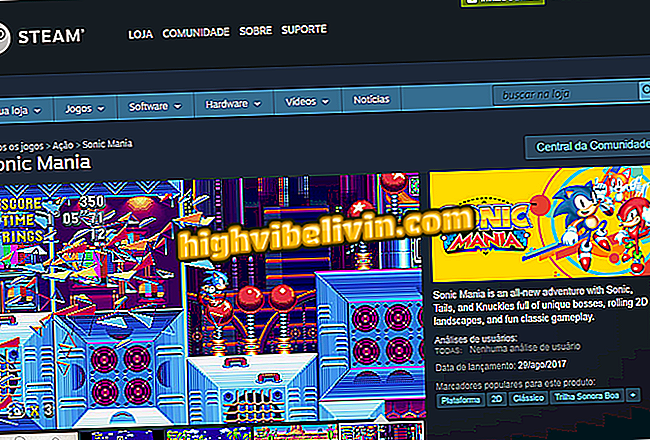CS: GO: Zo kunt u de 4: 3-resolutie instellen op uw pc-scherm
Een van de belangrijkste instellingen voor CS: GO-spelers is monitorresolutie. Aanpassing speelt een belangrijke rol in het spel, omdat het kan zorgen voor betere pc-prestaties en een groter gezichtsveld of focus in het spel. De meest gebruikte schermverhouding is 4: 3, in zwarte balken of uitgerekt. Pro-spelers zoals Gabriel "FalleN" Toledo, Marcelo "coldzera" David, Epitacio "TACO" van Melo, Oleksandr "s1mple" Kostyliev en Nikola "NiKo" Kovač gebruiken 4: 3 in Counter-Strike: Global Offensive.
Ga als volgt te werk om de resolutie van 4: 3 zwarte balken en uitrekking (uitgerekt scherm) in CS: GO in te stellen. De stap-voor-stap werd uitgevoerd op een computer met een NVIDIA-videokaart. Volgens de hardware-statistieken van Steam zijn de componenten van de fabrikant het meest gebruikt door de spelers van het spel. Het is de moeite waard eraan te denken dat de procedure anders is voor boards en fabrikanten zoals AMD en Intel, bijvoorbeeld.
Resolutie 4: 3 zwarte balken
Stap 1. Klik met de rechtermuisknop ergens op het bureaublad en selecteer het Nvidia-configuratiescherm;

Ga naar het Nvidia-configuratiescherm via de desktop
Stap 2. Ga in het Nvidia-configuratiescherm naar de optie "Aanpassen bureaubladgrootte en positie" in de groep "Monitor";

Stel de instellingen in op "De grootte en positie van de werkruimte aanpassen"
Stap 3. Verlaat de schaalmodus in "Evenredigheid" en voer de schaal op de GPU uit, zoals hieronder getoond. Pas deze instellingen toe en sluit het Nvidia-configuratiescherm;

Stel de instellingen in zoals vermeld en klik op Toepassen
Stap 4. Ga naar CS: GO en ga naar "Opties" en "Video-instellingen";

Open video-instellingen om de resolutie te wijzigen
Stap 5. Verander in het videomenu de beeldverhouding naar 4: 3 en kies daarna een resolutie. In het voorbeeld werd 1024x768 gebruikt;

Verander de beeldverhouding naar 4: 3
Stap 6. Na het aanbrengen van de aanpassingen, zou het scherm al moeten worden vergroot of verkleind als zwarte balken. U kunt ook een overeenkomst invoeren om de nieuwe resolutie te controleren. Het scherm zou er als volgt uit moeten zien:

De instelling voor zwarte balken met 4: 3 heeft banden aan de zijkanten
Resolutie 4: 3 uitgerekt
Stap 1. Klik met de rechtermuisknop ergens op het bureaublad en selecteer het Nvidia-configuratiescherm;

Ga naar het Nvidia-configuratiescherm via de desktop
Stap 2. Ga in het Nvidia-configuratiescherm naar de optie "Aanpassen bureaubladgrootte en positie" in de groep "Monitor";

Stel de instellingen in op "De grootte en positie van de werkruimte aanpassen"
Stap 3. Verlaat de schaalmodus in "Volledig scherm" en voer de schaal op de GPU uit, zoals hieronder weergegeven. Pas deze instellingen toe en sluit het Nvidia-configuratiescherm;

Configureer de instellingen en klik op Toepassen
Stap 4. Ga naar CS: GO en ga naar "Opties" en "Video-instellingen";

Open video-instellingen om de resolutie te wijzigen
Stap 5. Verander in het videomenu de beeldverhouding naar 4: 3 en kies daarna een resolutie. De resolutie van 1024x768 werd opnieuw gebruikt;

Verander de beeldverhouding naar 4: 3
Stap 6. Na het aanbrengen van de aanpassingen, zal het scherm horizontaal worden uitgerekt, met vulling in de gebieden waar eerder zwarte balken waren. U kunt ook een overeenkomst invoeren om de nieuwe resolutie te controleren. Het scherm zou er als volgt uit moeten zien:

De uitgerekte 4: 3-instelling vult volledig op het scherm
Klaar! Nu kunt u CS: GO spelen met de schermresolutie van 4: 3.